Сенсор отпечатков пальцев не работает после обновления до Windows 10 - ThinkPad
Сенсор отпечатков пальцев не работает после обновления до Windows 10 - ThinkPad
Сенсор отпечатков пальцев не работает после обновления до Windows 10 - ThinkPad
Симптом
Сканер отпечатков пальцев не работает после обновления до Windows 10.
Применимые бренды
ThinkPad
Система настроена с
Сканером отпечатков пальцев
Операционная система
Windows 10
Решение
- Удалите программное обеспечение сканера отпечатков пальцев.
- Найдите и выберите Панель управления.
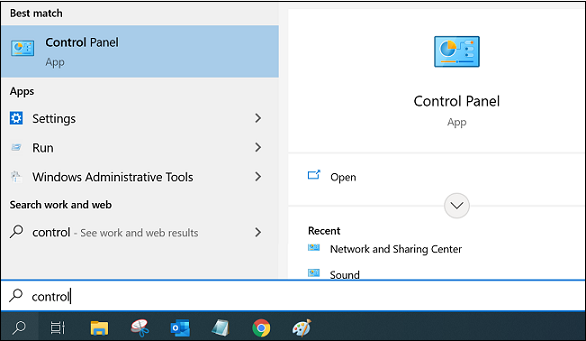
- В Панели управления (Просмотр: Категория) выберите Программы.
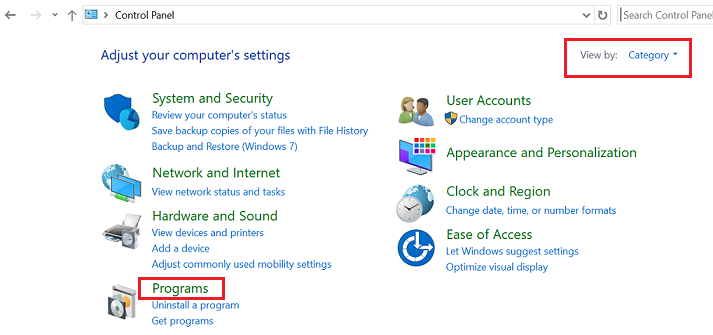
- Выберите Программы и компоненты.
- Выберите Удалить программу. Щелкните правой кнопкой мыши на имени приложения из списка (например, Lenovo Fingerprint Manager Pro) и выберите Удалить.
- Следуйте инструкциям, отображаемым для удаления программного обеспечения.
- Найдите и выберите Панель управления.
- Настройте отпечатки пальцев в Windows Hello в Windows 10. Для получения дополнительной информации смотрите следующую ссылку Microsoft:
Узнайте о Windows Hello и настройте его
Если проблемы с программным обеспечением сканера отпечатков пальцев продолжаются, попробуйте обновить drivers.
- Удалите устройство Synaptics из Диспетчера устройств.
- Введите и выберите Диспетчер устройств в Поиске.
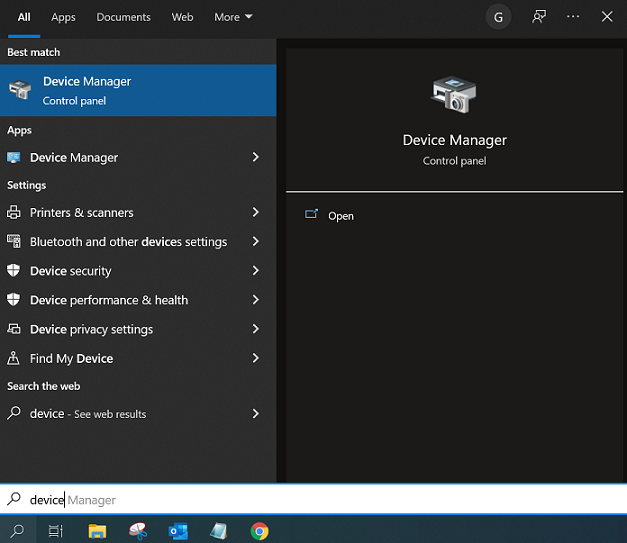
- Разверните раздел Биометрические устройства.
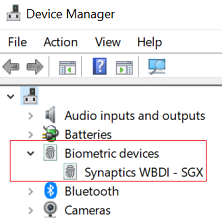
- Щелкните правой кнопкой мыши на устройстве Synaptics и выберите Удалить (если доступно, отметьте опцию также удалить все программное обеспечение, связанное с этим устройством).
- Установите пакет driver с нашего веб-сайта или используйте Lenovo System Update или Lenovo Vantage. Для получения дополнительной информации смотрите: Популярные темы: Драйверы, Обновление драйверов.
Обновления также доступны с опцией автоматического сканирования:- Перейдите на href_attributes140709342591568.
- Выберите Обнаружить продукт.
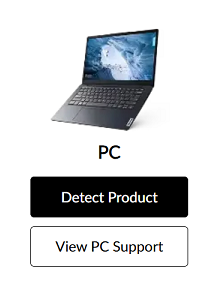
- Выберите Драйверы и программное обеспечение.
- Выберите Сканировать сейчас в разделе Автоматические обновления и выполните сканирование на наличие обновлений.
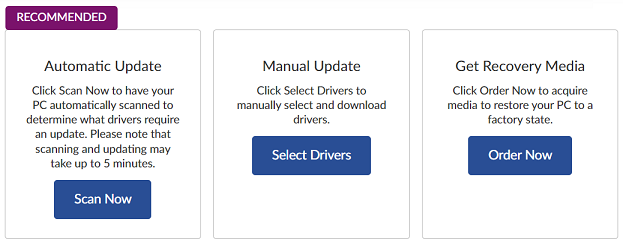
- В Диспетчере устройств щелкните правой кнопкой мыши на верхней части дерева и выберите Сканировать на наличие изменений оборудования. Через некоторое время неизвестное устройство должно быть распознано как устройство Synaptics.
- Перезагрузите компьютер.
Связанные статьи
Ваши отзывы помогают улучшить общий опыт

